Привет! В этой статье я попытаюсь показать подробно, как пользоваться программой CommView fo WiFi. Это то что нужно именно сейчас? Тогда предлагаю начать.
Как пользоваться программой CommView for WiFi для школьников

Привет! В этой статье я попытаюсь показать подробно, как пользоваться программой CommView fo WiFi. Это то что нужно именно сейчас? Тогда предлагаю начать.
Внимание! Нашли неточность, остались вопросы или есть чем поделиться? Обязательно напишите в комментарии.
Что будем делать?
Для начала нужно определиться, в каких целях мы будем использовать эту чудесную программу. Ну действительно – что там у вас на уме прямо сейчас, я не могу угадать. Но общие моменты по работе с программой покажу без проблем.
Особых чудес от CommView ждать не стоит – это классный и удобный швейцарский нож по работе с Wi-Fi сетями, а особенно в сфере их анализа. Но все делать за вас, и придумывать на ходу задачи она не умеет, так что придется немного поклацать мышью. А еще я сторонник того, что лучше один раз увидеть, чем 100500 прочитать. Так что рекомендую:
Commview for Wi-Fi для Windows 7
Применение программы от самого безобидного – вроде получения информации обо всех окружающих вас Wi-Fi сетях, включая и скрытые, до перехвата пакетов с хэндшейками и не только. Но сам алгоритм работы под эти задачи примерно один и тот же.
Ранее я подробно уже писал обзор на эту программу, так что рекомендую ознакомиться с ним ЗДЕСЬ. В этой же статье планируется лишь краткая инструкция по использованию.

Предупреждения
Программа в какой-то степени заменяет на Windows известную утилиту в профессиональных кругах Aircrack-ng. Искренне рекомендую для дальнейшей работы постигнуть азы работы и с ней, т.к. все эти графические форточки… Ну вы поняли)
Для работы программы потребуется перевести беспроводной адаптер в режим мониторинга (программа сама это сделает). Не все Wi-Fi адаптеры поддерживают этот режим! Если не заработает – не удивляйтесь.
Алгоритм
Весь цикл работы с программой выглядит вот так (далее пробежимся по каждому пункту):
- Установка программы, установка драйверов, перевод адаптера в режим мониторинга.
- Сбор данных и пакетов.
- Сохранение захваченных пакетов.
Т.е. если вы что-то просто анализируете, можно обойтись и без последнего пункта. Но в случае частого использования для взлома и захвата хэндшейков (уж такой имидж у этой софтули), без сохранения не обойтись, т.к. далее этот CAP файл уже идет на расшифровку в средства озвученного выше Aircrack.
Инструкция
И вот добрались до сути. Итак, как пошагово пользоваться CommView for WiFi:
- Запускаем программу. При первом запуске будет предложено обновление драйверов (для того самого описанного выше режима мониторинга). Соглашаемся, ставим, для профилактики перезагружаем компьютер.
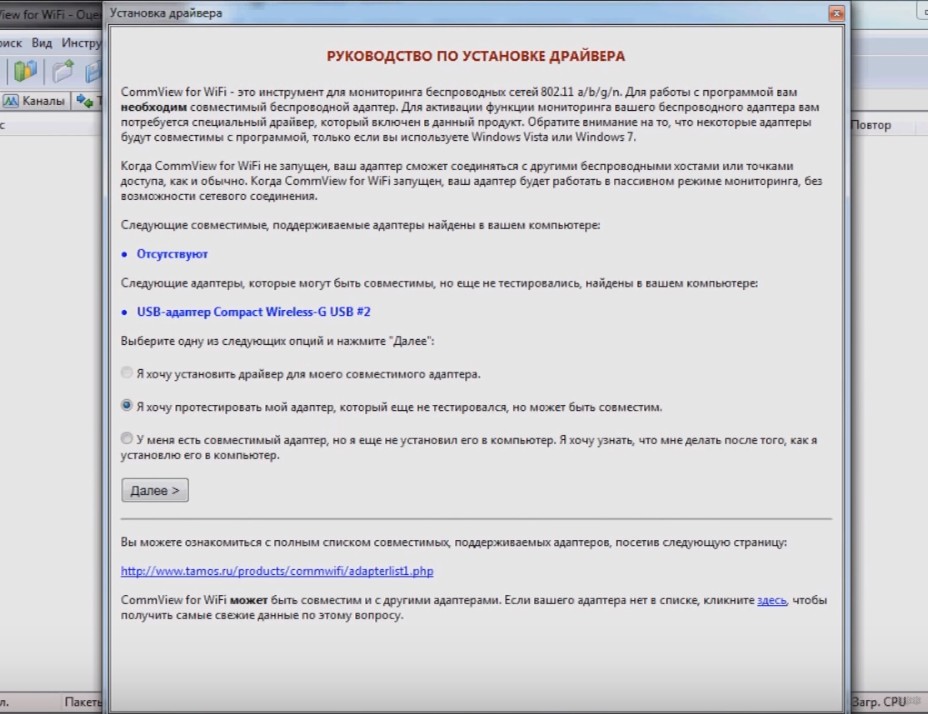
- Видите полосу вкладок? Перед началом рекомендую пробежаться по ней:
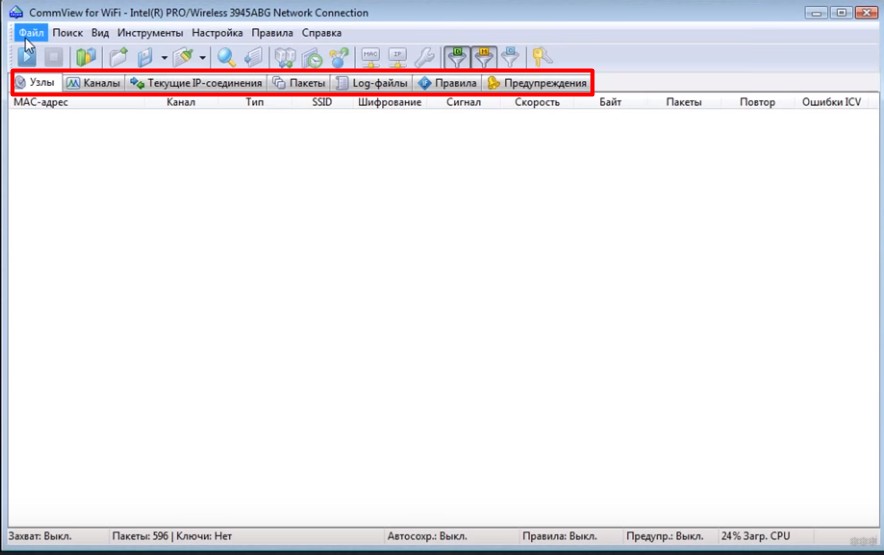
- Так рекомендуется проверить, что на вкладке Правила стоят галки Захват – Дата пакетов. Иногда их тут нет, а время при сборе данных потеряется впустую.
- Далее стоит перейти в настройки сканирования. Устанавливаем вот так вкладку «Основное»:
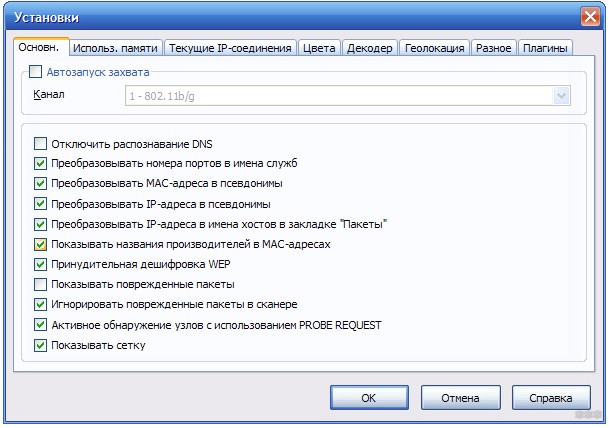
- Использование памяти:
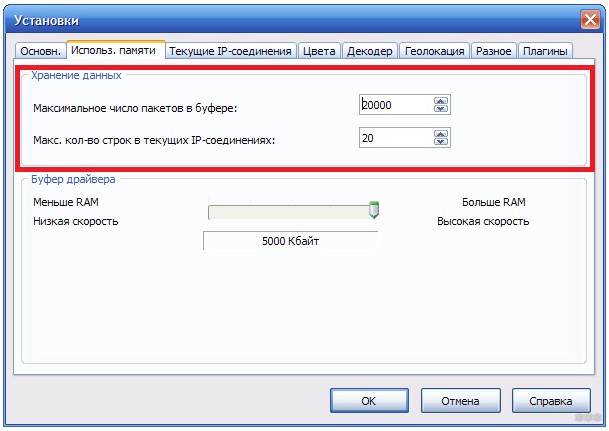
- Далее можно начинать сканирование, нажав по кнопке «Захват»:
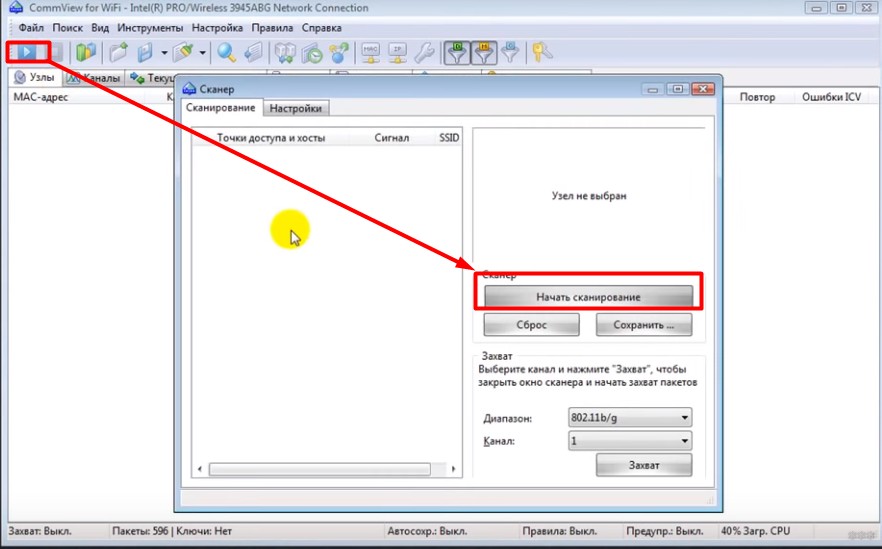
Все. Точки доступа вокруг вас начнут собираться, а вся необходимая информация уже скоро появится в главном окне. Теперь остается только сохранить полученные пакеты:
- Файл – Сохранить пакеты как. Самый популярный здесь формат – CAP для использования в WireShark и Aircrack-ng:
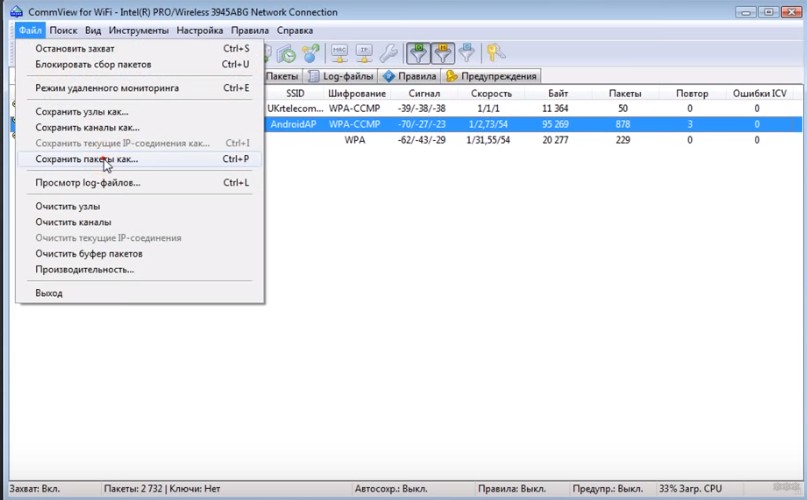
В меню «Инструменты» есть еще 2 интересные функции: «Реассоциация узлов» – для деаутентификации пользователей с целью перехвата нового хэндшейк-пакета, «Генератор пакетов» – для вклинивания в сеть с целью возможной организации MITM-атаки.
Что вы будете делать далее с этими пакетами – оставляю на ваш выбор. С самим базовым функционалом CommView мы вроде как разобрались. На самом деле, многое здесь постигается простым методом «тыка» под конкретную поставленную задачу. Так что пишите свои комментарии, делитесь опытом использования программы с другими – это здорово поможет кому-то не наделать глупостей, ведь за всеми тонкостями не уследишь.
Источник: wifigid.ru
Как узнать ip адрес wifi роутера при помощи commview
Как пользоваться программой CommView for WiFi для школьников
Привет! В этой статье я попытаюсь показать подробно, как пользоваться программой CommView fo WiFi. Это то что нужно именно сейчас? Тогда предлагаю начать.
Внимание! Нашли неточность, остались вопросы или есть чем поделиться? Обязательно напишите в комментарии.
Что будем делать?
Для начала нужно определиться, в каких целях мы будем использовать эту чудесную программу. Ну действительно – что там у вас на уме прямо сейчас, я не могу угадать. Но общие моменты по работе с программой покажу без проблем. Особых чудес от CommView ждать не стоит – это классный и удобный швейцарский нож по работе с Wi-Fi сетями, а особенно в сфере их анализа.
Но все делать за вас, и придумывать на ходу задачи она не умеет, так что придется немного поклацать мышью. А еще я сторонник того, что лучше один раз увидеть, чем 100500 прочитать. Так что рекомендую:
Применение программы от самого безобидного – вроде получения информации обо всех окружающих вас Wi-Fi сетях, включая и скрытые, до перехвата пакетов с хэндшейками и не только. Но сам алгоритм работы под эти задачи примерно один и тот же.
Ранее я подробно уже писал обзор на эту программу, так что рекомендую ознакомиться с ним ЗДЕСЬ. В этой же статье планируется лишь краткая инструкция по использованию.
Предупреждения
Программа в какой-то степени заменяет на Windows известную утилиту в профессиональных кругах Aircrack-ng. Искренне рекомендую для дальнейшей работы постигнуть азы работы и с ней, т.к. все эти графические форточки… Ну вы поняли)
Для работы программы потребуется перевести беспроводной адаптер в режим мониторинга (программа сама это сделает). Не все Wi-Fi адаптеры поддерживают этот режим! Если не заработает – не удивляйтесь.
Алгоритм
- Установка программы, установка драйверов, перевод адаптера в режим мониторинга.
- Сбор данных и пакетов.
- Сохранение захваченных пакетов.
Т.е. если вы что-то просто анализируете, можно обойтись и без последнего пункта. Но в случае частого использования для взлома и захвата хэндшейков (уж такой имидж у этой софтули), без сохранения не обойтись, т.к. далее этот CAP файл уже идет на расшифровку в средства озвученного выше Aircrack.
Инструкция
И вот добрались до сути. Итак, как пошагово пользоваться CommView for WiFi:
- Запускаем программу. При первом запуске будет предложено обновление драйверов (для того самого описанного выше режима мониторинга). Соглашаемся, ставим, для профилактики перезагружаем компьютер.
- Видите полосу вкладок? Перед началом рекомендую пробежаться по ней:
- Так рекомендуется проверить, что на вкладке Правила стоят галки Захват – Дата пакетов. Иногда их тут нет, а время при сборе данных потеряется впустую.
- Далее стоит перейти в настройки сканирования. Устанавливаем вот так вкладку «Основное»:
- Далее можно начинать сканирование, нажав по кнопке «Захват»:
Все. Точки доступа вокруг вас начнут собираться, а вся необходимая информация уже скоро появится в главном окне. Теперь остается только сохранить полученные пакеты:
- Файл – Сохранить пакеты как. Самый популярный здесь формат – CAP для использования в WireShark и Aircrack-ng:
В меню «Инструменты» есть еще 2 интересные функции: «Реассоциация узлов» – для деаутентификации пользователей с целью перехвата нового хэндшейк-пакета, «Генератор пакетов» – для вклинивания в сеть с целью возможной организации MITM-атаки.
Что вы будете делать далее с этими пакетами – оставляю на ваш выбор. С самим базовым функционалом CommView мы вроде как разобрались. На самом деле, многое здесь постигается простым методом «тыка» под конкретную поставленную задачу. Так что пишите свои комментарии, делитесь опытом использования программы с другими – это здорово поможет кому-то не наделать глупостей, ведь за всеми тонкостями не уследишь.
Программа анализатор беспроводных сетей Coomview for Wifi
Программа CommView for Wi-Fi относится к числу специальных утилит, созданных с целью провести мониторинг и анализ существующих сетевых пакетов вай-фай сети по стандарту 802.11. Создана данная программа для перехвата трафика Wi-Fi и обеспечивает быструю передачу файлов для их отображения в виде доступных точек сети, статистических данных для каждого узла, канала, уровня и типа сигнала и так далее.
Основные сведения
К основным функциям утилиты можно отнести:
- Нахождение и анализ важных программ;
- Исправление проблем при функционировании сети;
- Проведение оперативных ремонтных работ программного обеспечения;
- Сохранение перехваченных пакетов с виде специального файла для проведения дальнейших исследований.

Обратите внимание! Использовать данную программу обычным пользователям нецелесообразно — она предназначена для работы специалистов, отвечающих за безопасность в сети Интернет.
Пользование CommView Wi-Fi
Первым пунктом, стоящим в очереди последовательных действий по пользованию приложения, является проверка совместимости сетевого адаптера и программы. В тех случаях, когда система выдает запрос по обновлению карты Вай-Фай, следует провести обновление драйвера.
Чтобы осуществлять работу на CommView for Wi-Fi в комфортном режиме, необходимо иметь в наличии следующие программы:
Aircrack-ng относится к числу востребованных сниферов, но не уникальных. При работе на Виндовс возникает ряд неполадок:
- Платформа не может осуществлять работу на стандартных инструментах;
- Платформа не может осуществлять перевод вай-фай карточки в режим снифера.
Наиболее удачным способом считается связывание снифера CommView for WiFi с Aircrack с целью осуществления взлома WEP-ключа. Использование такого варианта позволяет уйти от того, чтобы установить драйвера, переводящие карту в снифер-режим.
При решении обновить драйверы необходимо:
- Осуществить переход на пункт DATA;
- Провести активацию пункта захвата DATA;
- Запустить пропуск BEACON;
- Снять выделение с других мест.
Настройка
Для выполнения настройки программы comm view for сети Wi-Fi необходимо пользоваться инструкцией:
- Провести преобразование номеров портов в служебные имена на android;
- Осуществить преобразование МАС-адреса в его псевдоним;
- Изменить IP-адрес на псевдоним;
- Заменить IP-адреса имен хостов в пакетах;
- Указать на осуществление показа названий производителей в МАС-адресах;
- Провести принудительную дешифровку CommView for Wi-Fi;
- Осуществить игнорирование поврежденных пакетов в сканере;
- Активно обнаруживать узлы.

Непосредственно перед пользованием утилиты необходимо выполнить ряд последовательных операций:
- Зайти в раздел по использованию памяти;
- Задать максимально возможное число пакетов (20 тысяч);
- Задать максимально возможное число строк текущих соединений (20);
- Перейти в главное око программы CommView for Wi-Fi ;
- Провести активацию вкладки «Log-файлы»;
- Выставить отметку на разделе по автоматическому сохранению;
- Поставить размер файла на 5 Мегабайт;
- Указать максимальный размер каталога на 200 Мегабайт;
- Выбрать функцию захвата;
- В появившейся вкладке кликнуть на начало сканирования;
- Осуществить выбор интересующей сети;
- Нажать на захват;
- Дождаться количества пакетов в интервале 100 тысяч — 2 млн;
- Выбрать комбинацию Ctrl+L;
- Осуществить переход по вкладке Файл;
- Провести активацию пункта загрузки лог-файлов;
- Выбрать список всех полученных файлов;
- Зайти в главное меню программы;
- Перейти в «Правила»;
- Провести выгрузку ранее сохраненных пакетов.
Обратите внимание! Скорость процессов прямо пропорциональна числу RAM.
Экспорт пакетов TCPdump
TCPdump относится к мощным инструментам по анализу пакета командной строки, используемым для:
- осуществления захвата TCP/IP ;
- проведения фильтрации пакетов, которые получены или переданы благодаря конкретному интерфейсу через вай-фай сеть.
Tcpdump осуществляет вывод описания материалов пакетов в сети интерфейса, соответствующего некоторому логическому выражению.

Он также может быть запущен:
- с флагом -w, заставляющим инструмент анализа сохранять данные пакета в файл для последующего анализа,
- с флагом -r, заставляющим инструмент анализа читать из сохраненного файла в пакете, а не из сетевого интерфейса;
- с флагом -V, заставляющим инструмент анализа читать список сохраненных файлов пакетов;
- с флагом -c, позволяющим продолжать захват пакетов, пока не прервется работоспособность;
- С сигналом SIGINT (генерируемым, например, путем ввода символа прерывания, обычно control-C) или
- С сигналом SIGTERM (обычно генерируемым с kill (1) команда).
Если Tcpdump запускается с флагом -c , он будет захватывать пакеты до тех пор, пока его не прервет сигнал SIGINT или SIGTERM.
Когда tcpdump заканчивает захват пакетов, он сообщает о количестве:
- пакеты «захвачены» (это количество пакетов, которые tcpdump может получить и обработать);
- пакеты «полученные фильтром» (значение этого зависит от ОС и, от того, какова конфигурация ОС);
- пакеты, «отброшенные ядром» (это количество пакетов, которые были отброшены из-за недостатка места в буфере механизмом захвата пакетов в ОС, в которой работает tcpdump).
На платформах, которые поддерживают сигнал SIGINFO, таких как
- большинство BSD (включая macOS)
- Digital / Tru64 UNIX
он будет сообщать эти подсчеты при получении сигнала SIGINFO (генерируемого, например, путем ввода вашего символа «status»). На платформах, которые не поддерживают сигнал SIGINFO, того же можно достичь с помощью сигнала SIGUSR1.
Использование сигнала SIGUSR2 вместе с флагом -w принудительно сбрасывает буфер пакетов в выходной файл.
Чтение пакетов с сетевого интерфейса может потребовать наличия у пользователя особых привилегий, в то время чтение сохраненного файла пакета не требует специальных привилегий.

Аналоги программы
Существует много программ, аналогичных commview for Wi-Fi, среди которых наиболее распространенные следующие:
- NetStumbler v0.4
- WiFi Hopper v1.2
- inSSIDer v2.0.7.0126
NetStumbler — это инструмент для Windows, который позволяет обнаруживать беспроводные локальные сети (WLAN) с использованием 802.11b, 802.11a и 802.11g.
Его использование имеет много применений:
- необходимо убедиться, что сеть настроена нужным образом.
- Необходимо найти места с плохим покрытием беспроводной сети.
- Требуется видеть другие сети, которые могут создавать помехи.
- Обнаружение несанкционированных «мошеннических» точек доступа на рабочем месте.
Ниже приведены практические правила, которым можно следовать, если по какой-то причине невозможно зайти на сайт.
- версия NetStumbler требует Windows 2000, Windows XP или выше.
- Известно, что модели Proxim 8410-WD и 8420-WD, работающие на 8410-WD также продаются как Dell TrueMobile 1150, Compaq WL110, плата для ПК Avaya Wireless 802.11b и другие.
- Большинство карт на основе чипсета Intersil Prism / Prism2 работают аналогичным образом.
- Большинство адаптеров беспроводной локальной сети 802.11b, 802.11a и 802.11g должны работать в Windows XP. Некоторые могут работать на Windows 2000
- Многие из них сообщают о неточной мощности сигнала, и если использовать метод доступа к карте «NDIS 5.1», уровень шума не будет сообщаться. Сюда входят карты на чипсетах Atheros, Atmel, Broadcom, Cisco и Centrino.
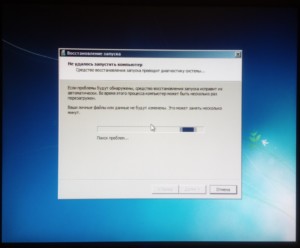
WiFi Hopper — это утилита WLAN, которая сочетает в себе функции инструмента «Обнаружение сети» и «Site Survey» с диспетчером подключений.
Обладая обширным арсеналом сетевых деталей, фильтров, графиков RSSI и встроенной поддержкой GPS, WiFi Hopper незаменим для идентификации и расширенной характеристики соседних беспроводных устройств.
Кроме того, WiFi Hopper может подключаться к незащищенным сетям, WEP, WPA-PSK и WPA2-PSK непосредственно из приложения.
Имея редактируемые сетевые профили и выделенный режим выполнения Connection Manager, WiFi Hopper может использоваться в качестве значительно более прозрачной замены для Windows и предоставляемых производителем беспроводных клиентов.
inSSIDer — это отмеченный наградами бесплатный сетевой сканер Wi-Fi для Windows Vista и Windows XP. Поскольку NetStumbler плохо работает с Vista и 64-битной XP, он выходит из сетевого сканера Wi-Fi с открытым исходным кодом, предназначенным для текущего поколения операционных систем Windows.
Уникальность inSSIDer в следующем:
- Совмещен с Windows Vista и Windows XP 64-bit.
- Использует собственный API Wi-Fi.
- Группировка по MAC-адресу, SSID, каналу, RSSI и времени последнего просмотра.
- Совместим с большинством GPS-устройств (NMEA v2.3 и выше).

Программа CommView for Wi-Fi создана для проведения мониторинга и анализа существующих сетевых пакетов вай-фай сети по стандарту 802.11. Она призвана обеспечить быструю передачу файлов для их отображения в виде доступных точек сети, статистических данных для каждого узла, канала, уровня и типа сигнала и так далее. При невозможности загрузить именно данную программу возможно приобрести ее аналоги, в частности NetStumbler v0.4, WiFi Hopper v1.2 или inSSIDer v2.0.7.0126.
Источник: onecomp.ru